MOV formátum, amelyet eredetileg az Apple Inc. fejlesztett ki, az egyik legnépszerűbb videoformátum lett, különösen a Mac felhasználók számára. A QuickTime technológia részeként a MOV kevésbé kerül alkalmazásra a Windows felhasználók számára. Ha a Windows MOV videókat akar lejátszani, ehhez további lejátszót kell telepíteniük. Ha MOV formátumban szeretne videókat lejátszani a Windows számítógépen, akkor fontolóra veheti a MOV konvertálását egy másik hasznos videoformátumra, AVI.

Az Audio Video Interleave rövidítése, az AVI egy kedvező multimédiás tároló formátum, amelyet a Microsoft eredetileg a Video for Windows szoftver részeként vezet be. Az AVI népszerűséget igényel, mivel képes mind videó, mind audio adatokat tartalmazni. A DVD video fomathoz hasonlóan az AVI támogatja a video és audió streamingjét is. Hogyan lehet átalakítani a MOV hogy AVI?

A MOV-ról AVI-re történő átalakításkor leginkább a Movavi hallható. A Movavi Video Converter segítségével konvertálhatja a MOV-ot AVI-vé. Ez valóban többfunkciós video konvertáló program a video / audio konvertáláshoz. Ez azonban nem a legjobb. Ha további konverziós funkciókat szeretne szerezni, fizetnie kell érte. Ebben a cikkben szeretnénk bemutatni Önnek a Movavi Video Converter legjobb alternatíváját, amely elősegíti a MOV AVI konvertálását.
Ebben a részben megmutatjuk a legjobbat Ingyenes MOV to AVI Converter. Először töltse le és telepítse ezt a kiváló MOV to AVI konvertert a Windows PC-re vagy Mac-re.
1 lépés Telepítse és indítsa el a Free MOV to AVI Converter alkalmazást a számítógépén.

2 lépés Kattintson a "Fájl hozzáadása" gombra a MOV-videóinak importálásához. Különböző MOV fájlokat tölthet be egyszerre.
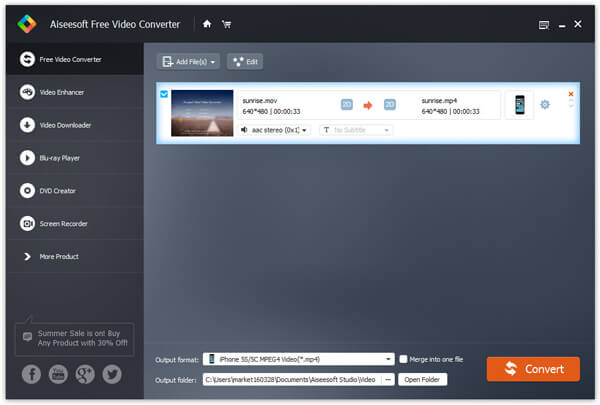
3 lépés Kattintson a kimeneti formátum opciójára, írja be az "AVI" mezőt az üres mezőbe, majd válassza a megfelelő AVI formátumot.
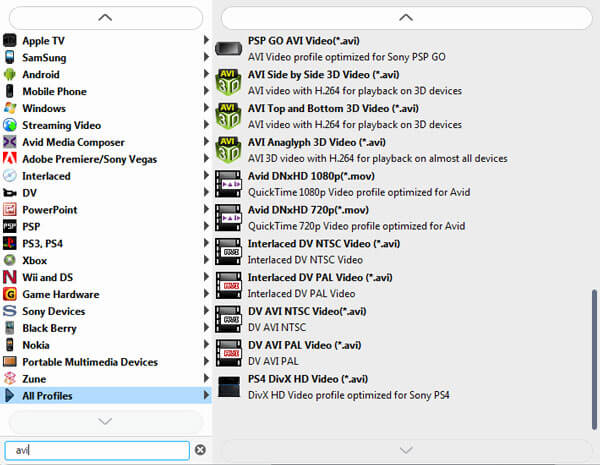
4 lépés Kattintson a "Konvertálás" gombra, és konvertálja a MOV-ot AVI-ra.
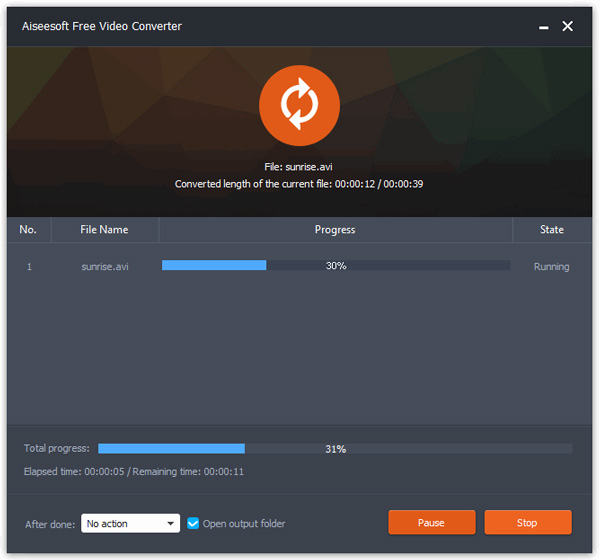
Nem csupán a MOV to AVI, hanem professzionális felhasználhatja ezt a kiváló video / audio konvertert is MP4 - SWF átalakító, MOV az MP4 átalakítóhozStb
Ebben a cikkben elsősorban a Movavi Video Converter kiváló alternatíváját mutatjuk be. Ingyenes MOV to AVI Converter lesz a legjobb video eszköz, ha konvertálni szeretné a MOV-ot AVI-ra.